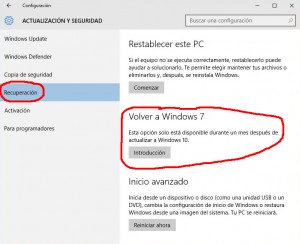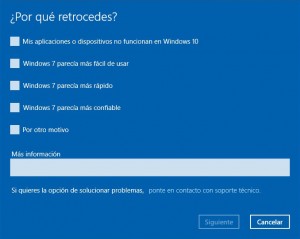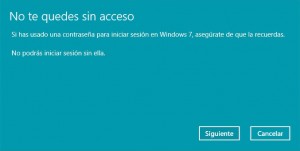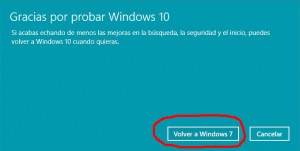Cómo volver atrás después de actualizar a Windows 10 ?
Gratis y más moderno. Con estas premisas pocos nos podremos resistir al encanto del nuevo Windows 10 de Microsoft. Pero ¿qué pasa si una vez hayamos actualizado nuestro equipo, me arrepiento? Pues que Microsoft ha puesto a nuestra disposición un mecanismo de “vuelta atrás” que, atención, nos permitirá durante el mes siguiente a la actualización a Windows 10 volver sobre nuestros pasos para quedarnos en el sistema que antes teníamos en nuestro ordenador, ya fuera este Windows 7 u 8.x.
Puede haber varios motivos para querer llevar a cabo la operación de vuelta atrás después de haber instalado Windows 10, y no todos tienen porqué tener como motivo que, simplemente, no nos guste el nuevo sistema operativo de Microsoft, como el no reconocer un hardware antiguo, llevarse mal con unos drivers de dispositivo, o no ejecutar una aplicación heredada que necesitamos sí o sí.
Para volver sobre nuestros pasos y deshacer la instalación de Windows 10, deberemos abrir la Configuración del sistema (antiguo Panel de control) y, de los nueve iconos que obtendremos que agrupan las diversas opciones de gestión y administración del sistema, acudiremos al último, Actualización y seguridad.
Una vez realizada esta acción, obtendremos una ventana dividida en dos partes; en la izquierda contaremos con un menú de las diferentes secciones de la que consta el grupo de opciones, las cuales -y al hacer clic sobre ellas- desplegarán su contenido en la parte derecha de la ventana.
Para lo que nos interesa, que es volver atrás de la instalación de Windows 10 al sistema operativo previo, acudiremos a la antepenúltima, Recuperación.
Veremos varias opciones, en el caso de mi computadora, por ejemplo, tres: “Restablecer este PC”, “Volver a Windows 7”, e “Inicio avanzado”. La que nos interesa es, obviamente, la del medio, y que en vuestro caso podría ser “Volver a Windows 8” si habéis llevado a cabo la actualización desde esta versión del sistema.
Vemos que el botón que consta en esta opción no es el clásico de llevar a cabo la acción, sinó que lleva por título “Introducción”. Esto es así porque la acción de vuelta atrás se realiza en diferentes pasos.
En el primero nos solicitará que elijamos un de entre las varias opciones posibles de por qué motivo deseamos volver al sistema operativo previamente instalado:
De esta forma, Microsoft puede conocer qué es lo que falló o no gustó al usuario.
Entonces nos advierte de que la vuelta atrás al anterior sistema operativo podría conllevar que tengamos que reinstalar algunas aplicaciones, y aunque el proceso no debería afectar a nuestros datos, es recomendable tener copia de seguridad de estos.
Finalmente, y tras un par de advertencias más, nos aparecerá el botón titulado ‘Volver a Windows 7’:
Al pulsarlo, el equipo empezará a trabajar en la ‘vuelta atrás’, reiniciándose un par de veces para, finalmente, entrar en el escritorio del sistema anterior.
Probado en una máquina que venía de actualizar desde Windows 7, la operación de vuelta atrás desde Windows 10 no ha tardado más de unos 7 u 8 minutos, aunque es bien cierto que la instalación de la versión 7 del sistema era limpia y realizada unos pocos días antes precisamente para probar Windows 10, y sin aplicaciones instaladas.
Recordemos, finalmente, que esta opción solamente se encuentra disponible hasta un mes después de haber llevado a cabo la actualización.
Por Guillem Alsina, el 30/08/2015.